10 parasta pikanäppäintä Windows 10:ssä ja niiden käyttö

Tutustu Windows 10:n 10 suosituimpaan pikanäppäimeen ja siihen, miten voit hyödyntää niitä tehokkaasti töissä, koulussa ja muissa asioissa.
Laitteen linkit
Google Maps on yksi suosituimmista GPS-sovelluksista osittain äänitoiminnon ansiosta. Sen sijaan, että kääntyisit näytön puoleen seurataksesi sijaintiasi, voit keskittyä ympäristöön ja antaa äänen opastaa sinua. Äänitoiminto voi kuitenkin yhtäkkiä kadota, ja saatat ihmetellä miksi.
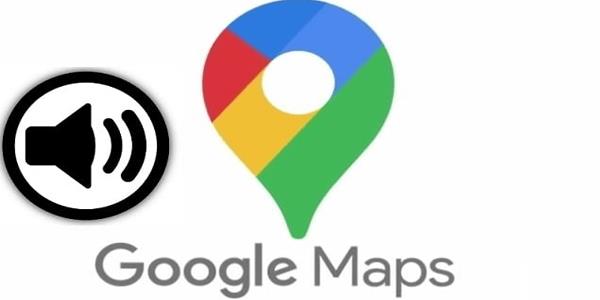
Älä huoli, tähän ongelmaan on aina ratkaisu. Käsittelemme, kuinka voit jatkaa ääniohjeiden antamista Google Mapsissa ajaessasi. Lue tarkemmat ohjeet.
Google Maps Voice ei toimi Android-laitteen kanssa
Joissakin nykyaikaisissa ajoneuvoissa on Bluetooth-yhteys, jonka avulla käyttäjät voivat toistaa musiikkia tai karttaa reittiohjeita auton kaiuttimien kautta langattomasti. Useat asiat voivat kuitenkin estää Google Mapsin ääniohjeiden lähettämisen, mukaan lukien viallinen yhteys tai täysi välimuisti.
Alla on joitain mahdollisia ratkaisuja.
Tarkista Internet-yhteytesi
Jos matkapuhelindatasi ei tarjoa vahvaa yhteyttä, Google Maps ei ehkä lataa ääniohjeita oikein. Tässä tilanteessa voit ensin yrittää kytkeä tietosi päälle ja pois päältä. Jos tämä ei ratkaise ongelmaa, tässä on muutamia muita mahdollisia ratkaisuja.
Varmista, että Bluetooth on aktiivinen
Android-laitteesi Bluetooth-yhteyden lisäksi sinun on aktivoitava myös ajoneuvosi Bluetooth-yhteys. Molempien laitteiden on yhdistettävä, ennen kuin Google Maps voi lähettää ääntä auton kaiuttimiin.
Näin voit tarkistaa Bluetooth-tilan.

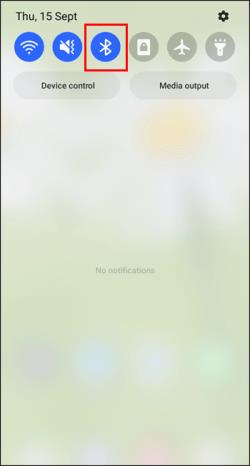
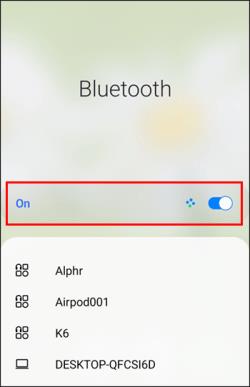
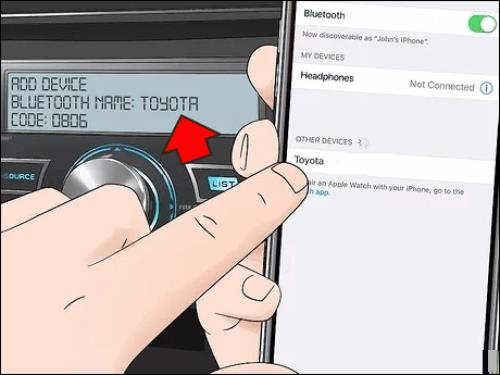
Jos tämä ratkaisu epäonnistuu, kokeile tätä.
Tyhjennä Google Maps -välimuisti
Google Maps, kuten kaikki sovellukset, käyttää puhelimesi tallennustilaa väliaikaisten tiedostojen säilyttämiseen. Tätä kutsutaan välimuistiksi. Jos nämä tiedostot kerääntyvät, ääniohjeet eivät välttämättä aktivoidu. Alla on joitain yleisiä vaiheita välimuistin tyhjentämiseksi, koska kaikilla Android-laitteilla on erilaiset valikot.

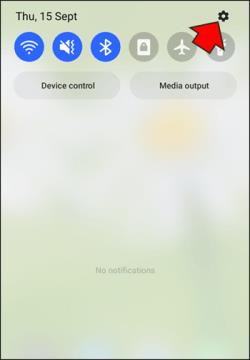


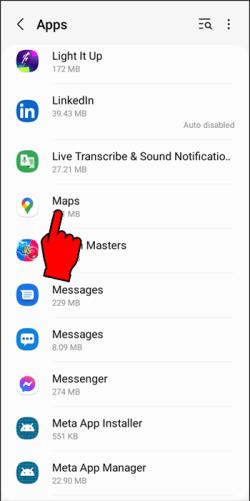
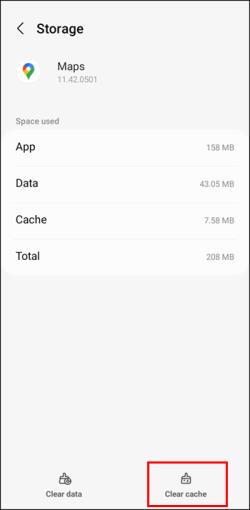
Kun välimuisti on tyhjennetty, autosi pitäisi toistaa ääni oikein.
Säädä Google Mapsin äänenvoimakkuutta
Jos Google Maps on mykistetty, et kuule ääniohjeita vaikka lisäät äänenvoimakkuutta. Kun olet varmistanut, että puhelimesi äänenvoimakkuus on korkea, tarkista Google Mapsin äänenvoimakkuus.

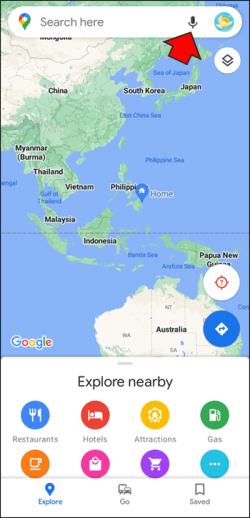
Ääni pitäisi palauttaa. Jos ei, noudata näitä ohjeita.



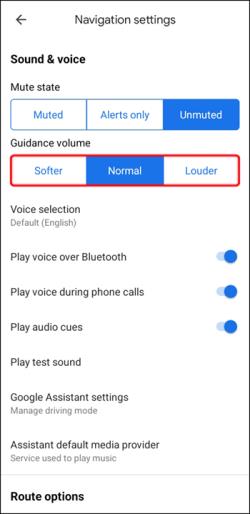
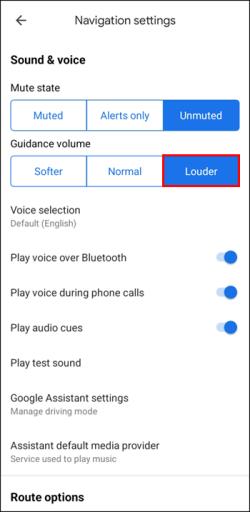
Joskus ääni katkeaa vahingossa, mutta voit aina kestää hetken tarkistaaksesi.
Valitse oikeat kaiuttimet
Google Mapsissa käyttäjät voivat valita laitteen, jolla ääni toistetaan. Jos et ota Bluetooth-vaihtoehtoa käyttöön, ääniohjeet toistetaan vain Android-laitteesi kautta.
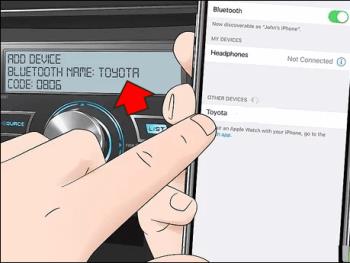




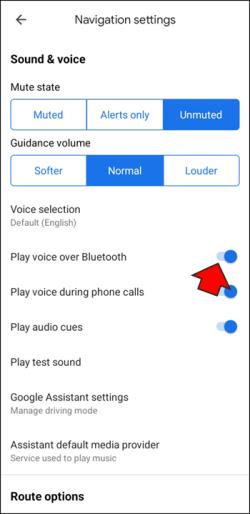
Laitteissa, joissa on Android 9.13 tai uudempi, on "Toista testiääni" -vaihtoehto, jonka avulla käyttäjät voivat tarkistaa, lähetetäänkö ääni oikein. Sovellus toistaa äänellä puhutun lauseen.
Google Maps Voice ei toimi iPhonen kanssa
Google Maps iPhonessa on käytännössä identtinen Android-vastineen kanssa, mikä tarkoittaa, että jotkut näistä ratkaisuista toimivat. Välimuistin tyhjennysvaiheet eivät kuitenkaan ole käytettävissä iPhoneissa. Apple on luopunut tästä ominaisuudesta uusimmissa malleissaan.
Lähetä ääni auton kaiuttimiin
Sinun on otettava käyttöön Google Mapsin ääniohjeiden lähettäminen Bluetooth-kaiuttimeen. Näin se toimii.


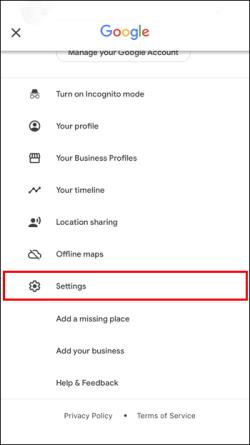
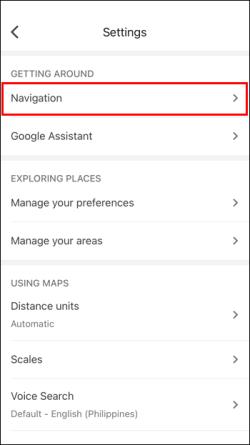
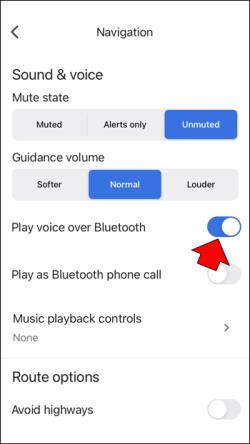
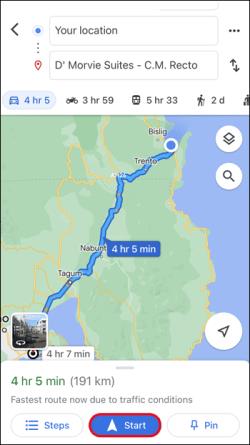
Ota ääniohjeet käyttöön
Tietenkin, jos ääni on pois päältä, et kuule mitään kaiuttimista. Varmista siis, että ääni on päällä.


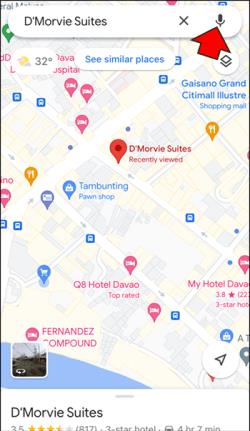
Jos kuvakkeessa on kauttaviiva tai huutomerkki, ääni joko sammutetaan tai sovellus on asetettu ilmoittamaan vain hälytyksiä. Sovelluksen pitäisi nyt toistaa ääntä normaalisti auton kaiuttimista.
Tee ääni kovemmaksi
Kun suoritat yllä olevan tehtävän, harkitse Google Maps -äänen äänenvoimakkuuden lisäämistä. Näin kuulet ohjeet selkeästi.


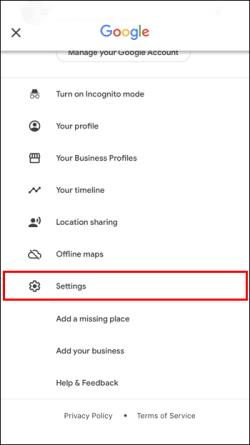
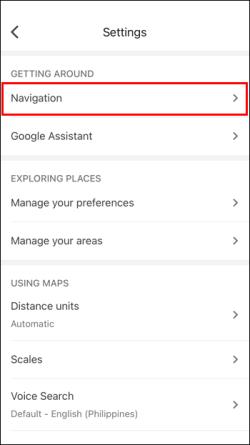
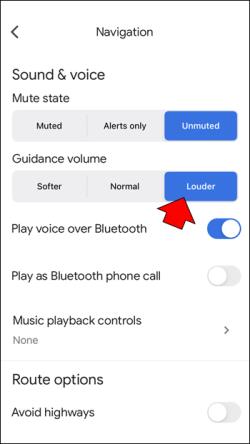
Voit säätää äänenvoimakkuutta edelleen puhelimen tai auton äänenvoimakkuuden säätimillä, jotta sovellus ei ole liian kova.
Palauta Bluetooth-yhteys
Tietysti iPhonella on oltava kiinteä yhteys auton konsoliin. Voit nollata Bluetooth-yhteyden tarvittaessa.
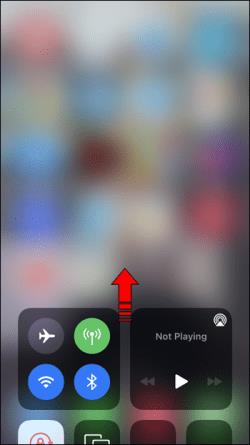
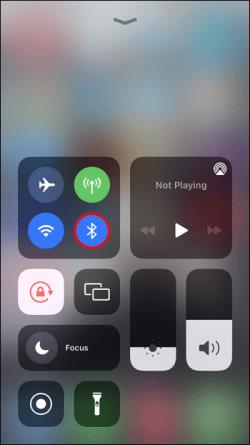
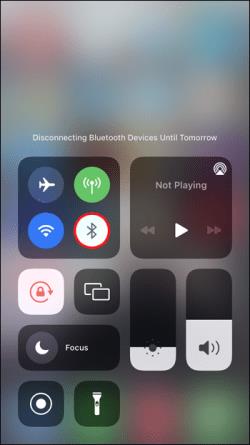


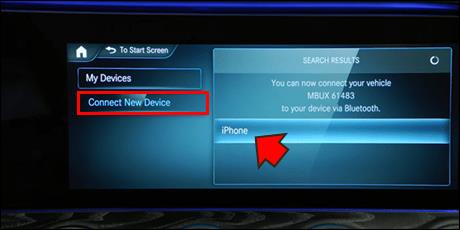
Jos käytät edelleen vanhempaa iPhonea kotipainikkeella, vaihda vaihe 1 pyyhkäisemällä ylös alhaalta. Varmista, että iPhone on löydettävissä painamalla Bluetooth-painiketta pitkään. Se vie sinut Bluetooth-asetusvalikkoon.
Google Maps Voice ei toimi Androidissa
Vaikka auton kaiuttimen käyttäminen Google Mapsin reittiohjeiden kuuntelemiseen on ylivoimaista, kaikki eivät halua tehdä niin. Lisäksi monissa vanhemmissa ajoneuvoissa ei myöskään ole Bluetooth-kaiuttimia. Näin varmistat, että kuulet Google Mapsin äänen näissä tilanteissa.
Käännä äänenvoimakkuutta
Joskus saatat vahingossa mykistää älypuhelimen tai tabletin. Vaikka ilmoituksesi ovat edelleen kuultavissa, jotkin laitteet erottavat järjestelmän äänet ja sovelluksen äänenvoimakkuuden. Olet ehkä vahingossa kieltäytynyt jälkimmäisestä.
Onneksi tämä korjataan painamalla äänenvoimakkuuden lisäyspainiketta. Äänen pitäisi nyt toimia.
Äänet päälle
Muista tarkistaa myös Google Maps. Se voi myös olla mykistetty vahingossa.

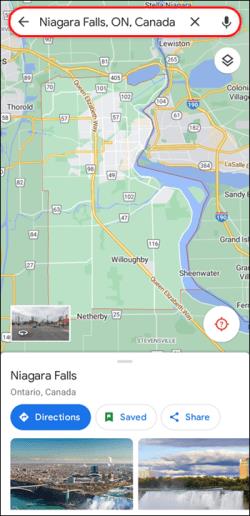
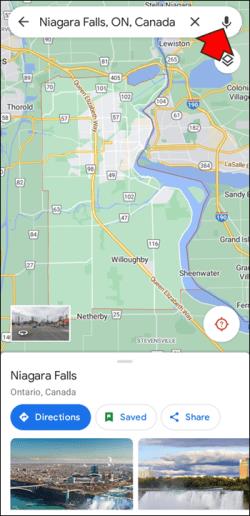
Varmista, että megafonissa ei ole vinoviivaa tai huutomerkkiä sen edessä. Tämä osoittaa, että äänenvoimakkuus on mykistetty tai poistettu käytöstä.
Lataa ääniohjeet
Vaihtoehto ei ole käytössä vanhentuneessa Google Maps -sovelluksessa tai sellaisessa, johon ei ole ladattu puheohjeita. Ainoa tapa korjata se on muodostaa yhteys Internetiin.
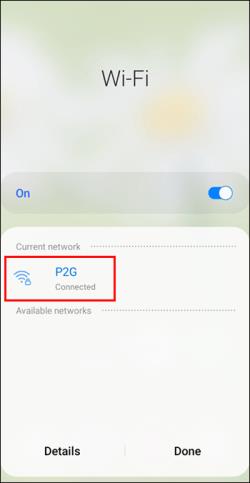

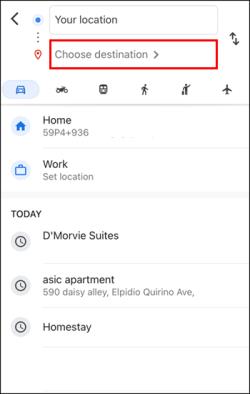
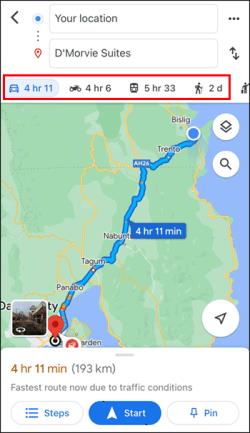
Ääniohjeiden pitäisi nyt toimia.
Varmista, että Google Maps -sovelluksessasi on automaattiset päivitykset käytössä, jotta saat parannuksia sovellukseen. Prosessi vaihtelee laitteittain.
Google Maps Voice ei toimi iPhone
Samat ongelmat Google Mapsin kanssa, jotka vaivaavat Android-laitteita, voivat esiintyä myös iPhonessasi. Tässä on joitain ongelmia ja mahdollisia ratkaisuja.
Palauta ääni
Varmista, että Google Mapsia ei ole mykistetty tai että ääni on asetettu toistamaan vain ilmoitusten aikana.


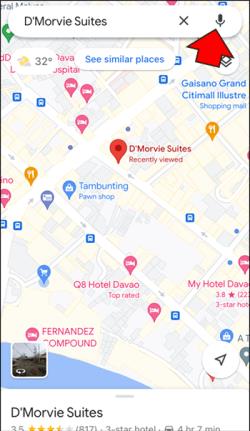
Ääni kovemmalle
Sinun tulee painaa äänenvoimakkuuden lisäyspainiketta kuullaksesi, soitetaanko ääntä. Joskus se riittää ääniohjeiden palauttamiseen, jos se toimi koko ajan.
Lataa ääniohjeet
Jos mikään muu ei auta, yritä pyytää puheohjeita uudelleen. Varmista, että olet yhteydessä Internetiin Wi-Fi-yhteyden kautta tai ota datan käyttö käyttöön Google Mapsissa, jotta tämä tapahtuu.
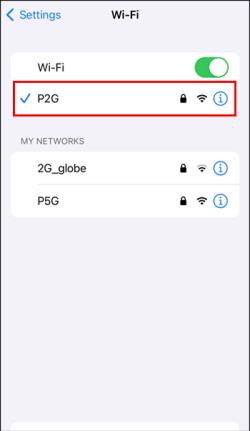

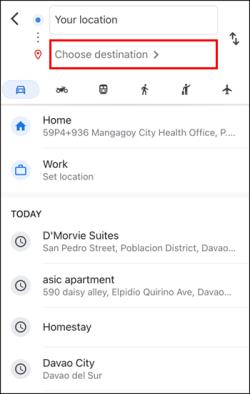
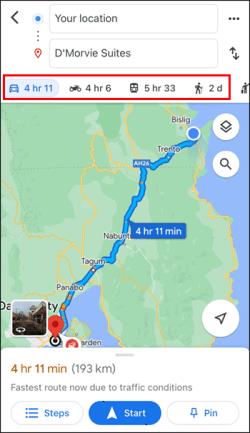
Google Maps Voice ei toimi Samsung
Yllä olevien ratkaisujen lisäksi voit aina kokeilla näitä vaihtoehtoja. Ne voivat toimia myös muissa mobiililaitteissa.
Poista Google Maps
Jos mikään ei toimi, syynä voi olla vioittunut lataus. Sinun on poistettava sovellus ja ladattava se uudelleen.

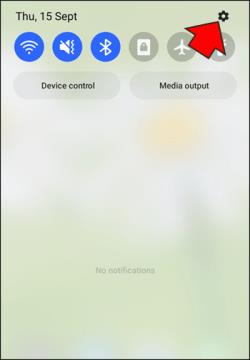


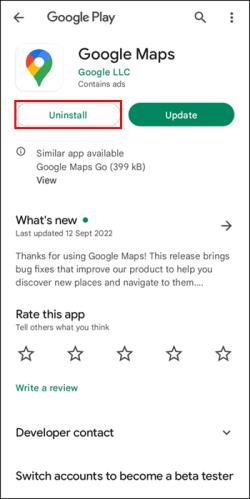
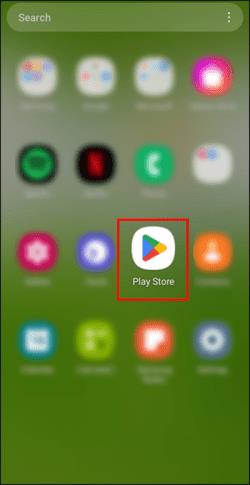
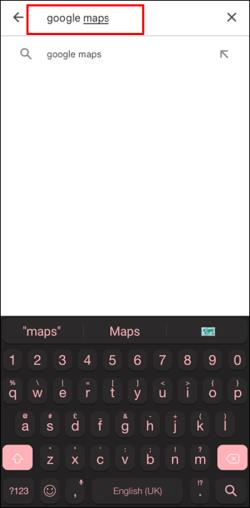
Käynnistä puhelimesi uudelleen
Älypuhelimen uudelleenkäynnistämisessä ei ole mitään vikaa. Tämä käynnistää laitteesi järjestelmän uudelleen ja poistaa tarpeettomat tiedot. Mutta se voi aktivoida ääniohjeet uudelleen.
Puhu minulle
Ajaminen voi olla vaarallista, jos irrotat katseesi tieltä edes hetkeksi. Tämä tekee Google Mapsin ääniohjeista hyödyllisiä turvallisuuden kannalta. Vaikka ääni ei aina toimi, sen korjaaminen ei ole liian vaikeaa. Näiden ehdotusten avulla sinun pitäisi pystyä palauttamaan se.
Mikä ratkaisu auttoi? Tiedätkö toisesta korjauksesta? Kerro meille alla olevassa kommenttiosassa.
Tutustu Windows 10:n 10 suosituimpaan pikanäppäimeen ja siihen, miten voit hyödyntää niitä tehokkaasti töissä, koulussa ja muissa asioissa.
Opas BitLockerin käyttöön, Windows 10:n tehokkaaseen salausominaisuuteen. Ota BitLocker käyttöön ja suojaa tiedostosi helposti.
Opas Microsoft Edge -selaushistorian tarkastelemiseen ja poistamiseen Windows 10:ssä. Saat hyödyllisiä vinkkejä ja ohjeita.
Katso, kuinka voit pitää salasanasi Microsoft Edgessä hallinnassa ja estää selainta tallentamasta tulevia salasanoja.
Kuinka eristää tekstin muotoilua Discordissa? Tässä on opas, joka kertoo, kuinka Discord-teksti värjätään, lihavoidaan, kursivoitu ja yliviivataan.
Tässä viestissä käsittelemme yksityiskohtaisen oppaan, joka auttaa sinua selvittämään "Mikä tietokone minulla on?" ja niiden tärkeimmät tekniset tiedot sekä mallin nimen.
Palauta viimeinen istunto helposti Microsoft Edgessä, Google Chromessa, Mozilla Firefoxissa ja Internet Explorerissa. Tämä temppu on kätevä, kun suljet vahingossa minkä tahansa välilehden selaimessa.
Jos haluat saada Boogie Down Emoten Fortnitessa ilmaiseksi, sinun on otettava käyttöön ylimääräinen suojakerros, eli 2F-todennus. Lue tämä saadaksesi tietää, miten se tehdään!
Windows 10 tarjoaa useita mukautusvaihtoehtoja hiirelle, joten voit joustaa, miten kohdistin toimii. Tässä oppaassa opastamme sinut läpi käytettävissä olevat asetukset ja niiden vaikutuksen.
Saatko "Toiminto estetty Instagramissa" -virheen? Katso tämä vaihe vaiheelta opas poistaaksesi tämän toiminnon, joka on estetty Instagramissa muutamalla yksinkertaisella temppulla!







